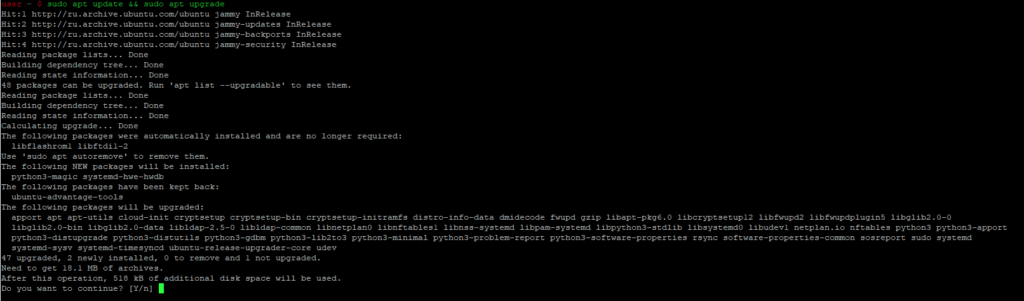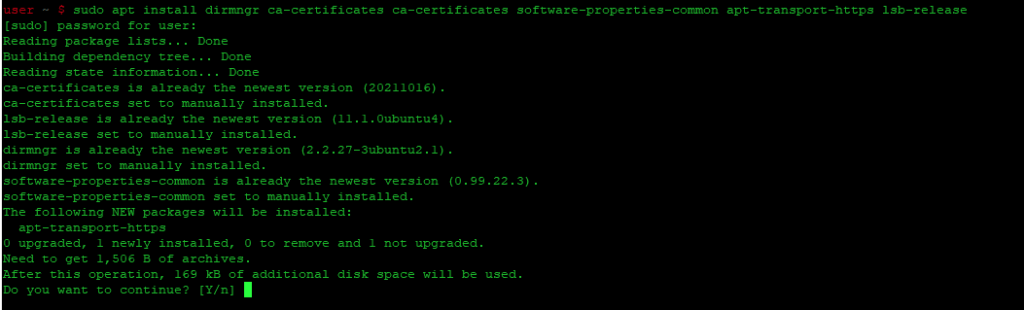GCC (GNU Compiler Collection) - это мощная и широко используемая система компиляторов, которая поддерживает несколько языков программирования, включая C, C++, Objective-C, Fortran, Ada и другие. Это бесплатный набор программных инструментов с открытым исходным кодом, который поддерживается проектом GNU и доступен для различных платформ, включая Linux, macOS и Windows.
Вот некоторые ключевые особенности GCC:
- GCC - это набор компиляторов для различных языков программирования. В него входят компиляторы для C, C++, Objective-C, Fortran, Ada и других.
- Он поддерживает различные варианты оптимизации для повышения производительности генерируемого кода.
- GCC поддерживает различные платформы и архитектуры, включая x86, ARM, PowerPC и MIPS.
- Он хорошо настраивается и предоставляет множество опций для управления поведением компилятора.
- GCC - это свободное программное обеспечение с открытым исходным кодом, выпускаемое под лицензией GNU General Public License (GPL).
Чтобы установить GCC на Ubuntu 22.04 Jammy Jellyfish или Ubuntu 20.04 Focal Fossa с помощью пакетного менеджера APT, вы можете использовать либо стандартный репозиторий Ubuntu, либо сторонний PPA-репозиторий LaunchPAD ubuntu-toolchain. Следующее руководство демонстрирует установку компилятора GCC на Ubuntu с использованием обоих репозиториев.
Обновление Ubuntu
Перед началом работы обновите систему, чтобы убедиться в актуальности всех существующих пакетов во избежание конфликтов во время установки.
| 1 | sudo apt update && sudo apt upgrade |
Установка компилятора GCC
Метод 1: Установка компилятора GCC из репозитория Ubuntu
Первый рекомендуемый вариант установки GCC - это установка либо непосредственно пакета GCC, либо пакета build-essential, содержащего GCC и многие другие необходимые инструменты разработки, такие как make, g++ и dpkg-dev.
Чтобы начать установку, выполните следующую команду.
| 1 | sudo apt install gcc |
Или
| 1 | sudo apt install build-essential |
После установки проверьте установку и проверьте версию с помощью следующей команды.
| 1 | gcc --version |
Метод 2: Установка компилятора GCC с помощью PPA
Перед установкой компилятора GCC на систему Ubuntu необходимо установить некоторые необходимые пакеты. Для этого откройте терминал и выполните следующую команду:
| 1 | sudo apt install dirmngr ca-certificates ca-certificates software-properties-common apt-transport-https lsb-release |
Если вы столкнулись с проблемой импорта GPG ключей из PPA Launchpad через терминал, это может быть связано с отсутствием каталогов. Вы можете решить эту проблему, выполнив следующую команду для создания необходимых каталогов:
| 1 | sudo gpg --list-keys |
Эта команда создает основные каталоги, необходимые для импорта ключей GPG. После завершения установки необходимых пакетов можно приступить к импорту ключа GPG, необходимого для доступа к репозиториям, с помощью следующей команды:
| 1 | sudo gpg --no-default-keyring --keyring /usr/share/keyrings/toolchain-ppa.gpg --keyserver keyserver.ubuntu.com --recv-keys 60C317803A41BA51845E371A1E9377A2BA9EF27F |
Эта команда импортирует ключ GPG, необходимый для доступа ко всем репозиториям. По завершении вы должны увидеть результат, похожий на следующий:
Важно отметить, что импорт PPA Роба Савури может привести к изменению и обновлению множества системных пакетов, что невозможно легко отменить. Этот процесс может привести к нестабильности, особенно если вы используете релиз LTS. Поэтому перед установкой настоятельно рекомендуется создать резервную копию, чтобы обеспечить безопасность вашей системы.
Чтобы импортировать PPA, выполните следующую команду:
| 1 | echo "deb [signed-by=/usr/share/keyrings/toolchain-ppa.gpg] https://ppa.launchpadcontent.net/ubuntu-toolchain-r/ppa/ubuntu $(lsb_release -cs) main" | sudo tee /etc/apt/sources.list.d/toolchain-ppa.list |
После импорта PPA обновите список источников Ubuntu, чтобы отразить внесенные изменения, выполнив следующую команду в терминале:
| 1 | sudo apt update |
Чтобы установить определенную версию компилятора GCC в системе Ubuntu с помощью Ubuntu ToolChain PPA, выполните следующие команды в терминале:
Компилятор GCC 12
| 1 | sudo apt install g++-12 gcc-12 |
Компилятор GCC 11
| 1 | sudo apt install g++-11 gcc-11 |
GCC Compiler 10
| 1 | sudo apt install g++-10 gcc-10 |
GCC Compiler 9
| 1 | sudo apt install g++-9 gcc-9 |
После выполнения соответствующей команды для версии, которую вы хотите установить, компилятор GCC будет успешно установлен в вашей системе Ubuntu.
Настройка альтернативных версий компилятора GCC
Как разработчику или конкретному пользователю, вам может понадобиться установить несколько версий компилятора GCC. Выполните следующие шаги, чтобы настроить альтернативные версии GCC на вашей системе Ubuntu.
Сначала установите нужные вам версии GCC. Вы можете установить несколько версий GCC вместе с G++ с помощью следующей команды:
| 1 | sudo apt install gcc-9 g++-9 gcc-10 g++-10 gcc-11 g++-11 g++-12 gcc-12 |
После установки необходимых версий используйте команду update-alternatives для настройки приоритета каждой версии. Следующий пример команды устанавливает разделение приоритетов между GCC 9, GCC 10, GCC 11 и последней версией GCC 12.
| 1 | sudo update-alternatives --install /usr/bin/gcc gcc /usr/bin/gcc-12 100 --slave /usr/bin/g++ g++ /usr/bin/g++-12 --slave /usr/bin/gcov gcov /usr/bin/gcov-12 |
| 1 | sudo update-alternatives --install /usr/bin/gcc gcc /usr/bin/gcc-11 80 --slave /usr/bin/g++ g++ /usr/bin/g++-11 --slave /usr/bin/gcov gcov /usr/bin/gcov-11 |
| 1 | sudo update-alternatives --install /usr/bin/gcc gcc /usr/bin/gcc-10 60 --slave /usr/bin/g++ g++ /usr/bin/g++-10 --slave /usr/bin/gcov gcov /usr/bin/gcov-10 |
| 1 | sudo update-alternatives --install /usr/bin/gcc gcc /usr/bin/gcc-9 40 --slave /usr/bin/g++ g++ /usr/bin/g++-9 --slave /usr/bin/gcov gcov /usr/bin/gcov-9 |
Приведенные выше команды устанавливают GCC 12 как наивысший приоритет со значением 100. Однако вы можете настроить приоритеты в соответствии с вашими предпочтениями.
Чтобы убедиться, что GCC 12 является версией по умолчанию в вашей системе, выполните следующую команду:
| 1 | gcc --version |
Вы можете изменить конфигурацию версии GCC по умолчанию в вашей системе с помощью команды update-alternatives. Сначала выполните следующую команду, чтобы перечислить приоритеты, которые вы ранее установили:
| 1 | sudo update-alternatives --config gcc |
Эта команда выведет список установленных версий GCC и их приоритеты. Затем вы можете выбрать версию по умолчанию, введя соответствующий номер.
Вот и все! Вы успешно настроили альтернативные версии GCC на вашей системе Ubuntu.
Тестирование компилятора GCC: Создание тестового приложения
Чтобы протестировать компиляцию с помощью GCC, создайте известную программу "Hello World" на языке C с помощью любого текстового редактора. В этом руководстве мы будем использовать nano.
Откройте текстовый редактор nano и создайте новый файл с именем hello.c:
| 1 | nano hello.c |
Добавьте в файл следующий код:
| 1 2 3 4 5 6 | #include <stdio.h> int main() { printf("Hello, World!"); return 0; } |
Сохраните файл, нажав CTRL+O, затем выйдите из nano, нажав CTRL+X.
Чтобы скомпилировать программу Hello World, выполните следующую команду:
| 1 | gcc hello.c -o hello |
Эта команда скомпилирует программу и создаст исполняемый файл с именем hello.
Затем запустите скомпилированную программу, введя следующую команду:
| 1 | ./hello |
В терминале вы должны увидеть следующий вывод:
Часто задаваемые вопросы о компиляторе GCC в Ubuntu
Что такое GCC, и почему он важен для пользователей Ubuntu?
GCC (GNU Compiler Collection) - это бесплатная система компиляторов с открытым исходным кодом, которая поддерживает различные языки программирования, включая C, C++ и Fortran. Он необходим пользователям Ubuntu, так как позволяет компилировать и запускать программы на их системах. GCC также очень портативен и работает на различных платформах.
Могу ли я использовать версию GCC, отличную от Ubuntu?
Да, Ubuntu позволяет пользователям устанавливать и использовать различные версии GCC с помощью менеджера пакетов APT или репозитория LaunchPAD PPA. Настроив приоритет каждой версии с помощью команды update-alternatives, пользователи могут выбрать, какую версию GCC использовать по умолчанию.
Как устранить ошибки при компиляции кода с помощью GCC на Ubuntu?
Существует несколько способов устранения ошибок, возникающих при компиляции кода с помощью GCC на Ubuntu. Во-первых, пользователи должны внимательно просмотреть сообщение об ошибке и найти синтаксические ошибки или отсутствующие зависимости. Они также могут использовать инструменты отладки, такие как GDB, для выявления и устранения ошибок. Кроме того, полезной может оказаться проверка документации GCC и онлайн-форумов для поиска решений распространенных ошибок.
В чем преимущества использования GCC перед другими компиляторами в Ubuntu?
GCC хорошо оптимизирован, поддерживает множество языков программирования и доступен бесплатно. Он также имеет большое сообщество пользователей и очень портативен, что делает его отличным выбором для разработчиков, которым нужно писать код, работающий на разных платформах.
Как подключить внешние библиотеки к скомпилированной GCC программе на Ubuntu?
Пользователи могут подключать внешние библиотеки к своим GCC-компилированным программам с помощью флага -l, за которым следует имя библиотеки. Например, чтобы подключить библиотеку math, пользователи используют следующую команду: gcc -o myprogram myprogram.c -lm
Может ли GCC компилировать программы, написанные на других языках, кроме C и C++, на Ubuntu?
Да, GCC поддерживает несколько других языков программирования, включая Fortran, Ada и Objective-C. Пользователи могут установить необходимые библиотеки и компиляторы для конкретного языка, используя менеджер пакетов APT или PPA-репозиторий LaunchPAD.
Каковы некоторые лучшие практики оптимизации кода, скомпилированного с помощью GCC на Ubuntu?
екоторые лучшие практики оптимизации кода, скомпилированного с помощью GCC на Ubuntu, включают использование соответствующих флагов оптимизации, избегание ненужных вызовов функций и минимизацию использования глобальных переменных. Кроме того, инструменты профилирования, такие как Gprof, могут помочь определить области кода, которые могут выиграть от оптимизации.
Как скомпилировать код для другой архитектуры с помощью GCC на Ubuntu?
Для кросс-компиляции кода для другой архитектуры с помощью GCC на Ubuntu пользователи должны сначала установить соответствующие инструменты кросс-компиляции и библиотеки для целевой архитектуры. Затем они могут использовать соответствующий инструментарий кросс-компилятора GCC и модифицировать свой код для совместимости с целевой архитектурой.
Каковы ограничения использования GCC в Ubuntu по сравнению с коммерческими компиляторами?
Хотя GCC является мощным и высоко оптимизированным компилятором, он не всегда может быть таким же эффективным и функциональным, как коммерческие компиляторы. Кроме того, некоторые оптимизации, специфичные для аппаратного обеспечения, могут быть недоступны в GCC, а поддержка некоторых языков программирования или библиотек может быть ограничена. Тем не менее, GCC является высокопроизводительным и широко используемым компилятором для большинства задач программирования общего назначения.
Заключение
В заключение следует отметить, что установка компилятора GCC на Ubuntu - это простой процесс, который можно выполнить с помощью менеджера пакетов APT из стандартного репозитория Ubuntu или стороннего репозитория LaunchPAD PPA. Следуя шагам, описанным в этом руководстве, вы можете легко установить определенную версию компилятора GCC или настроить альтернативные версии.
После установки GCC может компилировать и запускать программы на C и C++ в вашей системе Ubuntu. С помощью пакета страниц руководства вы также можете получить доступ к исчерпывающей документации по использованию GCC и его различных возможностей. Будь то новичок или опытный разработчик, наличие установленного GCC в вашей системе Ubuntu необходимо для разработки и запуска программ на C и C++.